iPhoneのホーム画面を自分好みにカスタマイズすることで、日々のスマホライフをさらに楽しく、効率的に過ごせます。この記事では、最新のiOSバージョンに対応したアプリアイコンの変更方法や、便利なウィジェットの追加手順をわかりやすく解説します。あなたのiPhoneをさらにおしゃれに、そして使いやすくカスタマイズしてみませんか?
この記事を読むとわかること
- アプリアイコンとウィジェットを組み合わせたホーム画面のカスタマイズ方法
- 人気のカスタマイズ事例から学ぶデザインのヒント
- 個性を表現しながら機能性を高めるホーム画面作成のコツ
アプリアイコンをおしゃれに変更する手順
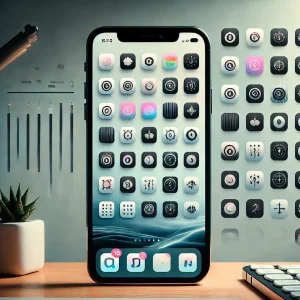 iPhoneのホーム画面を自分好みにカスタマイズするためには、アプリアイコンの変更が効果的です。アイコンを好きな画像に変更することで、ホーム画面の印象を一新し、個性を表現することができます。たとえば、季節に合わせたテーマや、自分の趣味に合わせたデザインにすることで、スマホを使うたびに楽しい気分になるでしょう。
iPhoneのホーム画面を自分好みにカスタマイズするためには、アプリアイコンの変更が効果的です。アイコンを好きな画像に変更することで、ホーム画面の印象を一新し、個性を表現することができます。たとえば、季節に合わせたテーマや、自分の趣味に合わせたデザインにすることで、スマホを使うたびに楽しい気分になるでしょう。
ここでは、ショートカットアプリを使ってアイコンを変更する具体的な手順と、変更後に元のアイコンをホーム画面から隠す方法について、詳しく解説します。この記事を参考にすることで、iPhoneのカスタマイズが初めての方でも、簡単におしゃれなホーム画面を作成できるようになります。
アイコンの変更は、壁紙やウィジェットのカスタマイズと組み合わせることで、さらに効果的です。次のステップで、あなたのiPhoneをより魅力的なデバイスに仕上げてみましょう。
ショートカットアプリを使ったアイコン変更方法
iPhoneのショートカットアプリを使えば、アプリアイコンを簡単に変更できます。このアプリは、iPhoneに標準でインストールされており、アプリの動作を自動化したり、アイコンを変更したりするための便利なツールです。
まず、ショートカットアプリを開き、右上にある「+」ボタンをタップして新しいショートカットを作成します。その後、「アクションを追加」ボタンを押し、検索バーに「Appを開く」と入力して表示される「Appを開く」を選択します。これにより、開きたいアプリを指定する準備が整います。
次に、アプリを選択したら、右上の「・・・」ボタンをタップし、メニューから「ホーム画面に追加」を選びます。この時、アイコンの名前と画像を変更することができます。画像を選択する際には、自分の好みの写真やデザインを選ぶと、より個性的なアイコンに仕上がります。
最後に「追加」をタップして完了です。これで、ホーム画面に新しいアイコンが表示されます。ショートカットアプリを利用することで、元のアイコンを保持したまま新しいアイコンを作成することができるため、安心してカスタマイズを楽しむことができます。
好みの画像をアイコンに設定する手順
アイコンを変更する際に、自分好みの画像を選ぶことがポイントです。あらかじめアイコンに使用したい画像を準備しておき、「ショートカット」アプリ内でアイコン設定の際にその画像を選択します。画像はカメラロールに保存されているものを使用するか、インターネットからダウンロードしたお気に入りの画像を活用することができます。
アイコン画像を選択する手順は簡単です。ショートカット作成の最後に、アイコン部分をタップし、「写真を選択」を選びます。次に、使用したい画像を選んでアイコンとして設定します。この際、画像が正方形で表示されるように調整することが大切です。画像がうまくフィットしない場合は、あらかじめトリミングしておくとよいでしょう。
設定が完了したら、ショートカット名を入力し、右上の「追加」ボタンをタップします。これで、ホーム画面に自分好みのアイコンが表示されます。アイコンのカスタマイズは簡単でありながら、iPhoneの見た目を大きく変える力を持っています。ぜひ、お気に入りのデザインを見つけて、アイコンのカスタマイズを楽しんでください。
元のアイコンをホーム画面から隠す方法
新しいアイコンを作成した後は、元のアプリアイコンをホーム画面から隠すことで、スッキリとした見た目を保つことができます。元のアイコンがそのまま残っていると、せっかくのカスタマイズが乱雑に見えてしまうことがありますので、ここでは隠すための具体的な方法をご紹介します。
まず、ホーム画面上の元のアイコンを長押しします。アイコンが揺れ始めたら、左上に表示される「ー」マークをタップし、「ホーム画面から取り除く」を選択します。これにより、アプリはiPhone内に保持されたまま、ホーム画面からアイコンが消えます。
この際、誤って「Appを削除」を選択しないように注意が必要です。アプリそのものを削除してしまうと、データが失われ、再インストールする手間が発生してしまいます。「Appを削除」ではなく「ホーム画面から取り除く」を選択することで、アイコンを非表示にしつつ、アプリの機能を維持することが可能です。
元のアイコンを隠すことで、カスタマイズしたアイコンが主役となり、より一層個性的なホーム画面を作り上げることができます。アイコンの配置やサイズも自由に調整できるので、自分だけのオリジナルデザインを追求してみてください。
iPhoneのホーム画面をデザインする際のポイント
 iPhoneのホーム画面をデザインする際には、全体の調和とバランスを意識することが大切です。アイコンの変更や壁紙の選択だけでなく、レイアウトや色彩の統一感を考慮することで、見た目が美しく、使いやすいホーム画面を作り上げることができます。ここでは、ホーム画面を魅力的にカスタマイズするためのいくつかのポイントを詳しくご紹介します。
iPhoneのホーム画面をデザインする際には、全体の調和とバランスを意識することが大切です。アイコンの変更や壁紙の選択だけでなく、レイアウトや色彩の統一感を考慮することで、見た目が美しく、使いやすいホーム画面を作り上げることができます。ここでは、ホーム画面を魅力的にカスタマイズするためのいくつかのポイントを詳しくご紹介します。
iPhoneのホーム画面は、毎日何度も目にする場所です。そのため、デザインにこだわり、細部まで工夫を凝らすことで、使うたびに満足感を得られるような空間を作り出すことができます。以下のポイントを参考に、あなただけのオリジナルホーム画面を作成してみましょう。
統一感のあるアイコンデザインの選び方
ホーム画面のデザインを美しく保つためには、アイコンデザインの統一感が非常に重要です。異なるデザインや色合いのアイコンが混在すると、ホーム画面全体が乱雑に見え、視覚的な混乱を招くことがあります。これを防ぐために、テーマやカラーパレットを統一し、全体のデザインを揃えることがポイントです。
たとえば、シンプルで洗練されたモノトーンのアイコンセットを使用することで、モダンで落ち着いた雰囲気を演出することができます。また、季節やイベントに合わせたカラーテーマを設定し、そのテーマに基づいてアイコンを選ぶことで、ホーム画面をシーズンごとに新鮮に保つことができます。これにより、ホーム画面全体が統一感のある洗練されたデザインに仕上がります。
さらに、アイコンデザインを選ぶ際には、カスタマイズ用のアプリやインターネット上で提供されているアイコンパックを活用するのも良い方法です。これらのリソースを利用することで、デザインに一貫性を持たせながら、簡単に全体のバランスを取ることができます。特に、テーマに沿ったアイコンパックを利用することで、ホーム画面全体のデザインが一貫性を持つため、視覚的にも統一感が生まれます。
また、アイコンの形状やサイズを統一することも重要です。たとえば、すべてのアイコンを丸い形状に統一すると、ホーム画面全体が統一された印象になり、視覚的にもまとまりが出ます。逆に、形状やサイズを変えることで、個性を強調することも可能です。しかし、その際も全体のバランスを崩さないように工夫することが求められます。
アイコンデザインの統一感を保つことは、視認性の向上にもつながります。例えば、同じテーマや色合いでアイコンを統一することで、必要なアプリをすぐに見つけやすくなり、操作性も向上します。また、統一感のあるデザインは、ホーム画面全体をよりプロフェッショナルで洗練された印象に仕上げるため、見た目だけでなく、実用性の面でも効果を発揮します。
壁紙とのバランスを考えたレイアウト作成
アイコンと同様に、壁紙の選び方もホーム画面の印象を左右する大きな要素です。壁紙はアイコンやウィジェットと調和させることで、全体のデザインがまとまりやすくなります。そのため、壁紙とアイコンの色やスタイルを揃えることが重要です。
たとえば、シンプルな壁紙を使用する場合、アイコンやウィジェットのデザインが際立つようになります。これにより、ホーム画面全体がすっきりとした印象になり、アイコンやウィジェットが目立つデザインに仕上がります。一方で、ダークトーンの壁紙を選ぶと、視認性が高まり、ホーム画面が落ち着いた雰囲気になります。逆に、カラフルで活気のある壁紙を選ぶと、ホーム画面が明るく、楽しい雰囲気を演出することができます。
壁紙を選ぶ際には、アイコンの配置も考慮する必要があります。たとえば、壁紙のデザインが際立つように、アイコンの数を少なく配置したり、ウィジェットを効果的に使って情報を整理するのも良いでしょう。これにより、壁紙の美しさを引き立てながら、機能性を損なわないレイアウトが完成します。
壁紙が主役となるデザインを選ぶ場合、壁紙の色やデザインに合わせてアイコンの数や配置を調整することで、画面全体に統一感を持たせることができます。さらに、壁紙が動くライブ壁紙を使用する場合、アイコンやウィジェットの配置に気をつける必要があります。動きのある壁紙とアイコンの配置が干渉しないように調整することで、動的で魅力的なホーム画面を作り上げることができます。
また、壁紙とアイコンの組み合わせによって、ホーム画面全体の印象を大きく変えることができます。たとえば、自然の風景を壁紙に設定する場合、その美しさを損なわないようにアイコンの数を減らし、シンプルな配置にすることで、壁紙を最大限に活かすことができます。また、アート作品や抽象的なデザインの壁紙を使用する場合、そのデザインが引き立つようにアイコンを配置することで、より洗練されたホーム画面が完成します。
壁紙を選ぶ際には、テーマに合わせたアイコンやウィジェットを配置することで、全体のデザインが統一されます。たとえば、季節に合わせた壁紙を選び、そのテーマに合ったアイコンやウィジェットを配置することで、季節感を感じられるホーム画面を作り上げることができます。このように、壁紙とアイコンのバランスを考えたレイアウト作成は、ホーム画面の美しさと機能性を最大限に引き出すために欠かせないポイントです。
ホーム画面にウィジェットを追加して機能性アップ
 iPhoneのホーム画面をさらに便利に使いこなすためには、ウィジェットの活用が不可欠です。ウィジェットをホーム画面に追加することで、必要な情報やよく使う機能にすぐアクセスできるようになり、日々の操作が一段と効率的になります。ここでは、ウィジェットの選び方や設置方法、そしておすすめのウィジェットとその活用法について詳しく解説します。
iPhoneのホーム画面をさらに便利に使いこなすためには、ウィジェットの活用が不可欠です。ウィジェットをホーム画面に追加することで、必要な情報やよく使う機能にすぐアクセスできるようになり、日々の操作が一段と効率的になります。ここでは、ウィジェットの選び方や設置方法、そしておすすめのウィジェットとその活用法について詳しく解説します。
ウィジェットを適切に配置することで、ホーム画面がより機能的でありながら、デザイン性も高めることができます。あなたのライフスタイルや使用目的に合わせたウィジェットを選び、最適なホーム画面を作りましょう。
ウィジェットの選び方と設置方法
ウィジェットを選ぶ際には、日常生活や使用頻度に合わせたものを選ぶことがポイントです。たとえば、毎朝天気を確認する人には、天気予報のウィジェットが非常に役立ちますし、仕事や学業のスケジュール管理を効率化したい方には、カレンダーやリマインダーのウィジェットが適しています。また、健康管理を重視する方には、フィットネスやヘルスケア関連のウィジェットが最適です。
ウィジェットの設置は非常に簡単で、ホーム画面を長押しして編集モードに入り、左上の「+」ボタンをタップするだけです。ウィジェットを選択できる画面が表示されるので、自分のニーズに合ったウィジェットを選び、サイズやデザインを調整してからホーム画面に追加します。ウィジェットを配置することで、アプリを開かずに情報を一目で確認できるため、日常の操作が大幅にスムーズになります。
ウィジェットを配置する際には、視認性や操作性を考慮して、よく使う情報や機能は画面の中央や目立つ場所に配置すると便利です。たとえば、リマインダーやカレンダーのウィジェットを目に付きやすい位置に配置することで、日々のスケジュール管理がしやすくなります。ウィジェットのサイズも重要で、大きなウィジェットは情報を詳細に表示できる一方で、画面のスペースを多く占有します。したがって、必要な情報量とホーム画面全体のバランスを考えながら、適切なサイズのウィジェットを選ぶことが大切です。
複数のウィジェットを配置する場合は、ホーム画面全体のレイアウトを意識することが重要です。たとえば、同じサイズのウィジェットを横に並べると画面が整理され、統一感のあるデザインになります。また、縦長のウィジェットを端に配置し、コンパクトなウィジェットを中央に配置することで、バランスの取れたレイアウトが完成します。ウィジェットの配置は、機能性とデザイン性を兼ね備えたホーム画面を作り上げるための重要な要素です。
おすすめのウィジェットとその活用法
ウィジェットを効果的に活用することで、iPhoneのホーム画面は単なるアイコンの集まりではなく、生活をサポートする強力なツールへと変わります。ここでは、特におすすめのウィジェットとその効果的な活用方法についてご紹介します。
天気予報ウィジェットは、外出前に天候をすばやく確認できる便利なツールです。このウィジェットをホーム画面に配置することで、気温や降水確率を一目で確認でき、急な天候の変化にも対応しやすくなります。特にシンプルで見やすいデザインのウィジェットを選ぶと、他のアイコンやウィジェットとの調和も取りやすく、画面がスッキリとした印象になります。
カレンダーやリマインダーのウィジェットも非常に便利です。これらのウィジェットを使うことで、日々のスケジュール管理やタスクの進捗を一目で確認でき、効率的な時間管理が可能になります。重要な予定やタスクがウィジェットに表示されることで、忘れにくくなり、日常の生活や仕事をスムーズに進めることができます。
フィットネスウィジェットは、健康管理をサポートする上で非常に役立ちます。このウィジェットをホーム画面に配置することで、日々の活動量や消費カロリー、歩数などを簡単に確認でき、運動のモチベーションを高めることができます。健康管理に関心がある方や、運動習慣をつけたい方には、フィットネスウィジェットを使って日々の健康状態をチェックする習慣をつけると良いでしょう。
また、ニュースやストックマーケットのウィジェットを追加することで、最新のニュースや株価の動きをリアルタイムでチェックすることができます。これにより、忙しい日常の中でも重要な情報を逃さずにキャッチアップできるようになります。特に、金融に関心がある方やビジネスマンにとっては、非常に便利なウィジェットです。
最後に、写真ウィジェットを利用すると、ホーム画面にお気に入りの写真を表示させることができ、日常の中でちょっとした癒しや喜びを感じることができます。家族や友人との思い出の写真を設定することで、ホーム画面を開くたびに笑顔になれる瞬間を楽しむことができます。特に、ホーム画面を頻繁に見る方には、気分転換やリラックス効果を得られるでしょう。
これらのウィジェットを活用することで、ホーム画面はただのアイコンの集まりではなく、自分のライフスタイルに合わせた実用的なツールへと変わります。ウィジェットの配置や組み合わせを工夫して、あなたのニーズに合った便利で美しいホーム画面を作り上げましょう。ウィジェットは情報提供だけでなく、日々の生活をより豊かにし、iPhoneをパーソナライズするための強力なツールです。日常の操作を効率化し、iPhoneをより自分仕様にカスタマイズするために、ウィジェットを最大限に活用してみてください。
アプリアイコンとウィジェットの組み合わせでより魅力的なホーム画面を作成
 iPhoneのホーム画面をより魅力的かつ機能的にするためには、アプリアイコンとウィジェットの組み合わせが重要な要素となります。これらをうまく連携させることで、デザイン性が向上するだけでなく、操作性や利便性も大幅にアップします。ここでは、アイコンとウィジェットを効果的に連携させたホーム画面の構築方法や、人気のカスタマイズ事例から学べるデザインのヒントを紹介します。
iPhoneのホーム画面をより魅力的かつ機能的にするためには、アプリアイコンとウィジェットの組み合わせが重要な要素となります。これらをうまく連携させることで、デザイン性が向上するだけでなく、操作性や利便性も大幅にアップします。ここでは、アイコンとウィジェットを効果的に連携させたホーム画面の構築方法や、人気のカスタマイズ事例から学べるデザインのヒントを紹介します。
アイコンとウィジェットの配置やデザインを工夫することで、ホーム画面全体に統一感が生まれ、日常の操作が一段と楽しくなるでしょう。あなたのライフスタイルに合ったホーム画面を作り上げましょう。
アイコンとウィジェットを連携させたホーム画面の構築方法
アイコンとウィジェットを連携させてホーム画面を構築する際には、デザインの一貫性と機能性を意識することが大切です。まず、アイコンとウィジェットの色調やデザインを統一することで、ホーム画面全体が統一された印象になります。たとえば、モノトーンやパステルカラーなど、特定のカラーパレットに揃えたアイコンとウィジェットを使用することで、洗練されたデザインを作ることができます。
ウィジェットとアイコンを組み合わせる際には、情報の関連性を考慮することも重要です。たとえば、カレンダーやリマインダーのウィジェットを画面上部に配置し、その近くに予定管理に関連するアプリのアイコンを置くことで、視覚的に統一感が生まれ、直感的な操作が可能になります。また、天気予報ウィジェットの隣にニュースアプリやマップアプリを配置することで、毎朝の情報チェックがよりスムーズになるでしょう。
さらに、ウィジェットのサイズや配置にも工夫を凝らすことで、ホーム画面全体のバランスを取り、見やすく操作しやすいデザインを実現します。大きなウィジェットは、メインの情報を表示する場所に配置し、小さなウィジェットやアイコンは補完的な役割として、周辺に配置すると効果的です。たとえば、メインのウィジェットとして天気やカレンダーを大きく配置し、その周囲に関連するアプリのアイコンを配置することで、全体が整理された印象になります。
また、ウィジェットスタック機能を活用するのもおすすめです。複数のウィジェットをスタック(重ねる)することで、スペースを節約しながら、必要な情報を効率的に確認できます。たとえば、天気、カレンダー、フィットネスなどのウィジェットをスタックにして、スワイプすることで各情報に素早くアクセスできるようにすることで、ホーム画面がスッキリとした印象になります。
人気のカスタマイズ事例から学ぶデザインのヒント
他のユーザーが行っているカスタマイズ事例から学ぶことで、独自のホーム画面デザインを作り上げるヒントが得られます。人気のカスタマイズでは、テーマを決めてアイコンやウィジェットを統一するデザインがよく見られます。たとえば、季節ごとのテーマや、特定の趣味・イベントに合わせたカスタマイズが人気です。これにより、ホーム画面が一貫性のある魅力的なデザインになります。
ミニマルデザインを取り入れたカスタマイズは、多くのユーザーに支持されています。シンプルなアイコンと最低限のウィジェットを使用することで、クリーンで洗練されたホーム画面を実現します。アイコンやウィジェットの色を抑え、モノトーンや淡いパステルカラーで統一することで、視覚的に落ち着いた印象を与えます。また、背景もシンプルなものを選ぶことで、アイコンとウィジェットが際立ち、デザイン全体に一貫性が生まれます。
一方、カラフルでポップなデザインも人気のカスタマイズの一つです。明るい色調のアイコンとウィジェットを組み合わせて、ホーム画面全体に元気で楽しい雰囲気を演出します。このスタイルでは、背景に鮮やかな色やグラデーションを使用し、アイコンやウィジェットも同じ色調で統一することで、視覚的に統一感があるデザインが完成します。
さらに、ビジュアルテーマを取り入れたカスタマイズも魅力的です。自然の風景やアニメキャラクター、映画のシーンなど、特定のテーマに基づいてアイコンやウィジェットをデザインすることで、個性が際立つホーム画面を作り上げることができます。これにより、ホーム画面が単なるアプリ一覧ではなく、視覚的にも楽しめる表現の場となります。
また、季節に合わせたカスタマイズも人気です。春には桜や新緑をテーマにしたデザイン、夏にはビーチやサマーカラーを取り入れるなど、季節感を反映したホーム画面は、日々の使用に新鮮さを与えてくれます。季節ごとにテーマを変更することで、iPhoneの使用感が常に新鮮に保たれ、飽きのこないデザインを楽しむことができます。
さらに、ウィジェットをメインにしたカスタマイズも注目されています。大きなウィジェットをホーム画面の中心に配置し、情報を一目で確認できるようにすることで、実用性とデザイン性を両立させたホーム画面が完成します。この場合、アイコンは必要最低限にし、ウィジェットを主役にすることで、機能的かつスタイリッシュなレイアウトが実現します。
このように、人気のカスタマイズ事例から学ぶことで、あなたのホーム画面もより魅力的で使いやすいデザインに仕上がります。アイコンとウィジェットをうまく組み合わせて、あなただけのオリジナルホーム画面を作り上げましょう。視覚的に魅力的でありながら、機能的にも優れたホーム画面は、日常の操作をより快適にし、iPhoneの使用体験を一段と向上させるでしょう。
まとめ:iPhoneのホーム画面をカスタマイズして個性を表現しよう
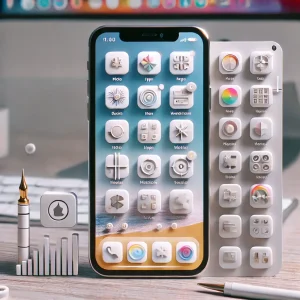 iPhoneのホーム画面をカスタマイズすることで、自分らしさを表現しながら、機能性を高めることができます。アプリアイコンとウィジェットを組み合わせることで、見た目の美しさと使いやすさの両方を追求できる点が、カスタマイズの魅力です。
iPhoneのホーム画面をカスタマイズすることで、自分らしさを表現しながら、機能性を高めることができます。アプリアイコンとウィジェットを組み合わせることで、見た目の美しさと使いやすさの両方を追求できる点が、カスタマイズの魅力です。
アイコンとウィジェットの連携によるホーム画面の構築方法では、デザインの一貫性を保ちながら、視覚的にも操作性にも優れたレイアウトを実現することが大切です。また、人気のカスタマイズ事例からは、テーマに沿った統一感のあるデザインや、季節感を取り入れたデザインなど、さまざまなアイデアを取り入れることができます。
カスタマイズの可能性は無限大です。日々の生活や趣味、季節に合わせて、あなただけのホーム画面を作り上げてみてください。視覚的に美しく、使い勝手の良いホーム画面は、iPhoneを開くたびに満足感をもたらし、日常をより豊かにしてくれるでしょう。
iPhoneのカスタマイズを通じて、自分のスタイルや個性を表現し、毎日の操作をさらに楽しくするホーム画面を作成してみてください。
この記事のまとめ
- アプリアイコンとウィジェットを組み合わせることで、ホーム画面のデザイン性と機能性を向上させる方法を学べます。
- アイコンとウィジェットの連携で、より統一感のある美しいホーム画面が作れるコツがわかります。
- 人気のカスタマイズ事例から、独自のデザインを作るためのインスピレーションが得られます。
- 季節やテーマに合わせたホーム画面のカスタマイズが、iPhoneをより個性的で使いやすいデバイスにします。




コメント